스카이림 스페셜 에디션은 저번 포스팅에서처럼 게임 내에서 모드 열람, 검색 및 설치까지 지원한다.
이 모드들은 베데스다넷에 올려진 모드들만 보여지며 그 안에는 쓸만하고 재미있는 모드들이 많다. 하지만 역시 버그스림이라는 말에 맞게 게임 내 모드 설치 또한 오류가 많다. 그래서 이전 스카이림 시절부터 이 게임 뿐만 아니라 타 게임의 모드들이 많이 올라오는 넥서스 모드 사이트는 여전히 인기가 많고, 그 안의 모드 수 또한 베데스다넷에 있는 모드 수보다 많다.
그래서 오늘은 게임 내의 모스 설치는 다루지 않고 넥서스 모드 홈페이지에서 원하는 모드를 찾고 모드 오거나이저이자 모드 자동 설치 프로그램인 볼텍스Vortex를 설치하는 방법을 다뤄보고자 한다.
넥서스 모드 홈페이지

www.nexusmods.com/skyrimspecialedition넥서스 모드 스카이림 스페셜 에디션 홈페이지
위 링크는 스카이림se 모드들을 찾아볼 수 있는 넥서스 모드 홈페이지이다. 한가지 주의할 점은 제목에서 처럼 일반 스카이림과 스카이림 se 전용 모드가 따로 있기 때문에 사이트도 두 개의 각각 다른 사이트가 있다. 본인이 스카이림se 사용자라면 스카이림se 넥서스 모드 사이트를 방문해야 한다.

사이트에 들어가면 처음 보이는 모습은 위처럼 최신 모드들과 최근 동안 인기가 많았던 모드들은 보여준다. 하지만 만약 본인이 스카이림을 처음하고 스카이림을 하는데 필요한 기본적인 모드들을 찾고 있다면 POPULAR(ALL TIME)를 살펴보길 바란다.
물론 인터넷에 스카이림 기본 모드나 모드 추천을 검색하면 잘 정리한 많은 사이트가 나오지만 이 긴시간 동안 인기를 누린 모드들은 필수 중에 필수이거나 재미를 위해 강추하는 모드들이기 때문에, 미처 다른 사람이 정리하지 못한 필수 모드를 발견하고 자신과 맞는 다른 모드 또한 찾아볼 수 있기 때문에 나는 넥서스 모드 홈페이지에서 직접 검색하는 것을 추천하는 것이다.

POPULAR(ALL TIME) 탭을 누르면 이렇게 인기가 많은 모드들이 순위별로 나오고

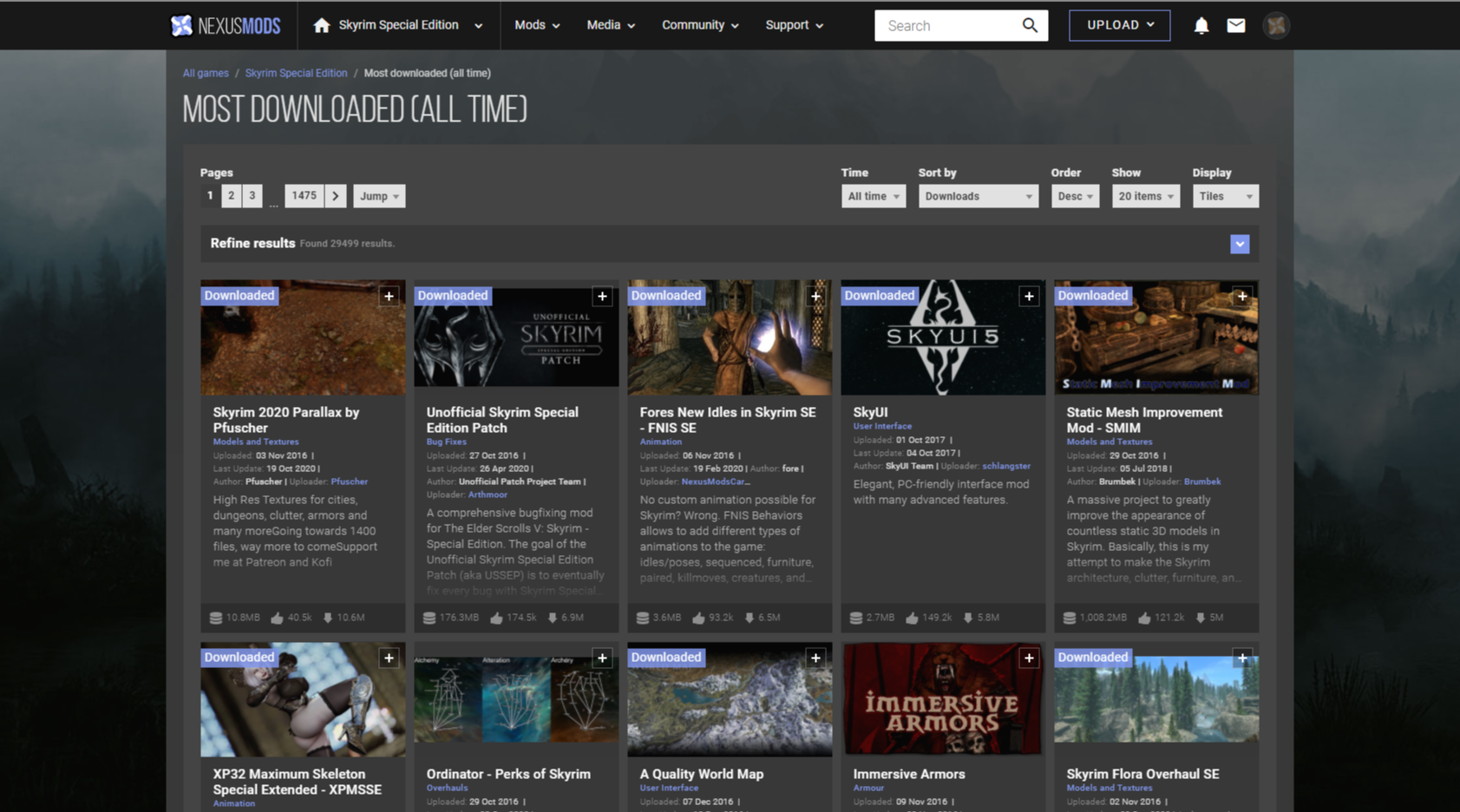
VIEW MORE 더보기 버튼을 누르면 더 많은 인기 모드들을 열람할 수 있다.
이 곳에서 스카이림을 즐기는데 앞서 필요한 모드들을 설치하면 된다.
Vortex를 이용한 모드 설치

실제 모드를 선택해서 들어가고, 파일 탭을 선택하면 해당 화면이 나온다. 메인 파일과 옵션 파일이 나눠져 있는데, 다운로드하기에 앞서 Description탭에서 모드 설명을 잘 읽고 메인 파일을 설치하길 바란다. 모드를 만들고 공유하는 만큼 설명이 쉽게 되있기 때문에 대충 읽거나 번역기를 돌리면 쉽게 설치 방법을 찾아볼 수 있다. 보통은 메인 파일을 전부 설치하거나 제일 최근 파일만 설치하면 모드를 설치할 수 있다.

그런데 파일 탭을 잘 보면 두 개의 다운로드 방법이 있다. 모드 매니저를 통한 다운로드와 수동 다운로드가 있는데 본인은 모드 매니저 다운로드를 추천하며 이를 이용하는데 필요한 프로그램인 Vortex에 대한 설명을 하려한다.

상단의 Support 탭에서 Install Vortex를 들어가면 Vortex를 설치할 수 있다.
www.nexusmods.com/site/mods/1?tab=files 볼텍스 설치 링크
볼텍스를 설치한 후에 모드를 선택해서 모드 매니저 다운을 해보겠다. 참고로 모드를 다운로드 하려면 넥서스 홈페이지에 로그인을 해야한다. 볼텍스도 넥서스 아이디로 로그인을 해야한다. 스카이림에 필수아닌 필수인 모드들 중에 성인 인증을 꼭 해야하는 모드들이 있기 때문에 본인 인증 또한 필요하다.
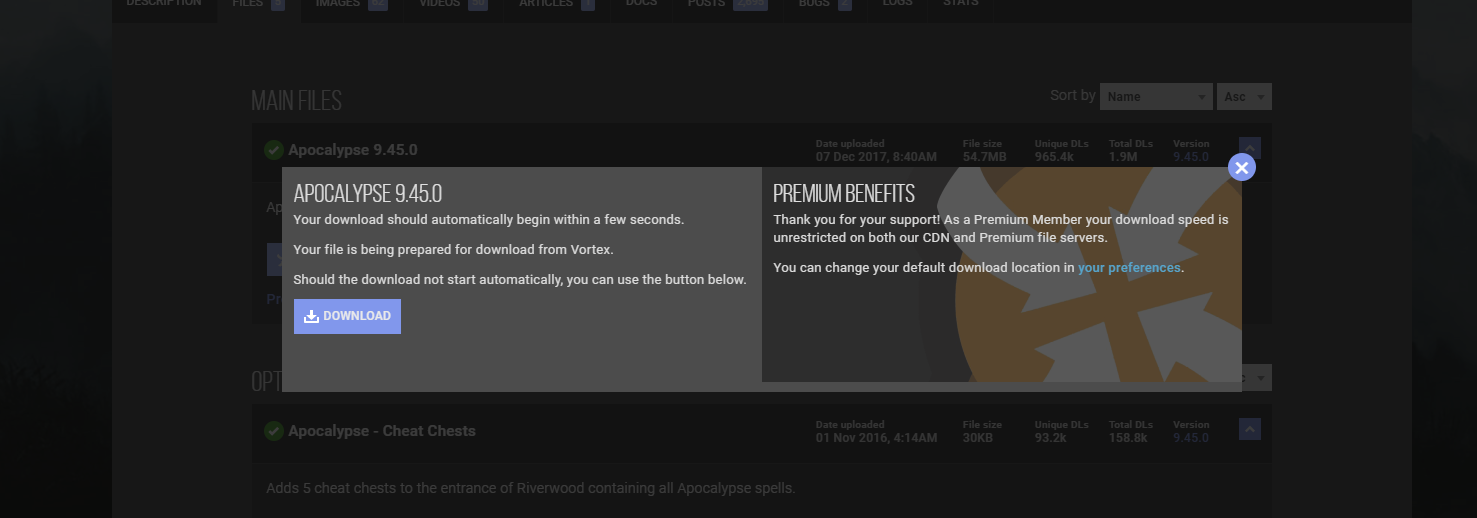

넥서스 일반 회원의 경우 모드 매니저 다운로드 버튼을 누르면 느린 다운로드와 빠른 다운로드를 선택할 수 있다. 빠른 다운로드는 회원 정액제 결제로 이어지며 느린 다운로드를 선택할 시 볼텍스에서 다운로드가 시작된다. 본인은 빠른 다운로드 1달권을 필요할 때 마다 결제 중이고 회원제를 결제하면 다운 버튼을 누르는 즉시 다운로드가 시작된다.
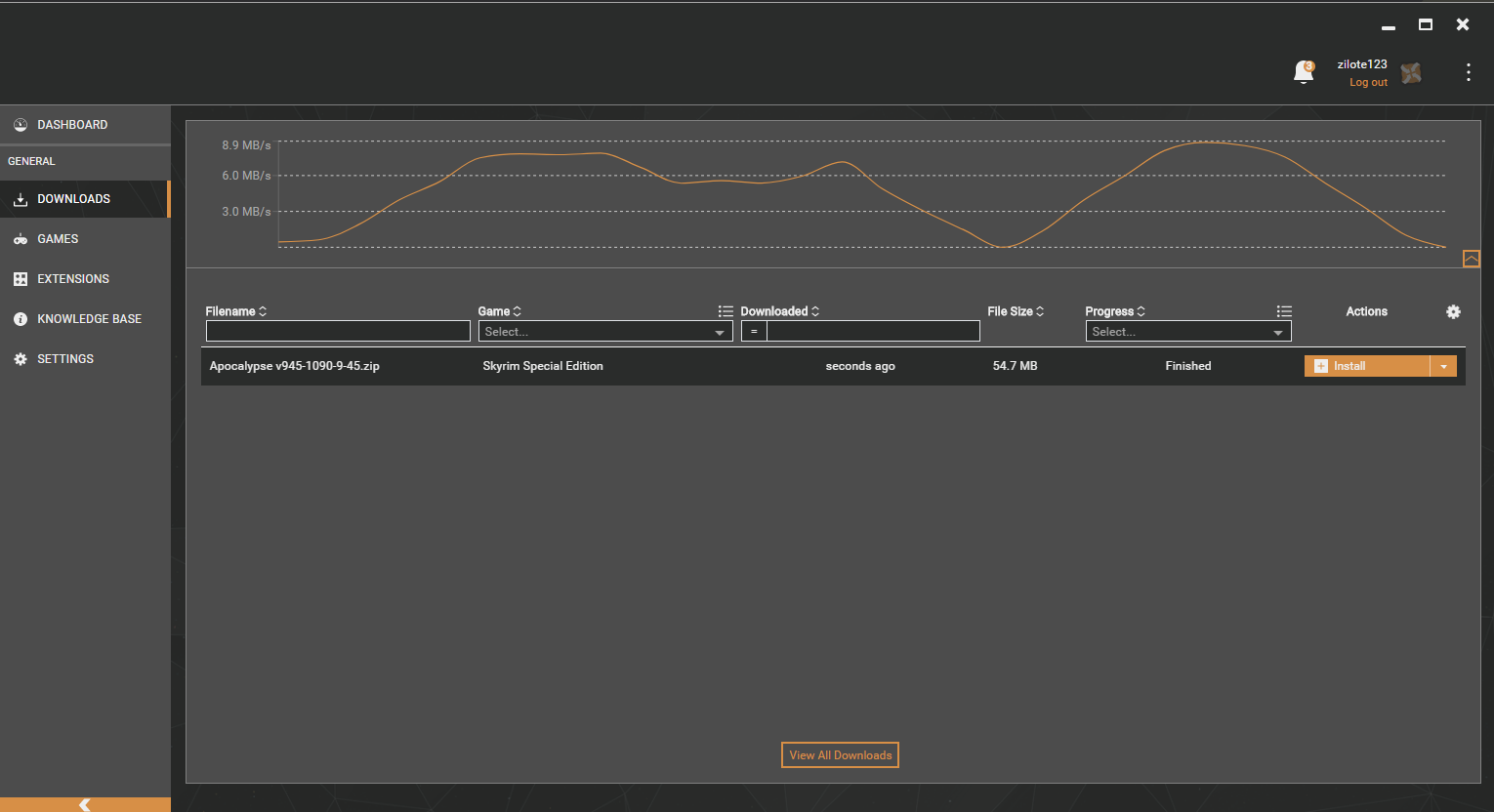
볼텍스를 켜보면 이렇게 다운로드가 되었음을 알 수 있다.
모드를 다운로드하고 게임에 모드를 적용하기에 앞서 우선 볼텍스에서 컴퓨터에 깔려있는 스카이림se를 찾고 선택을 해야한다.
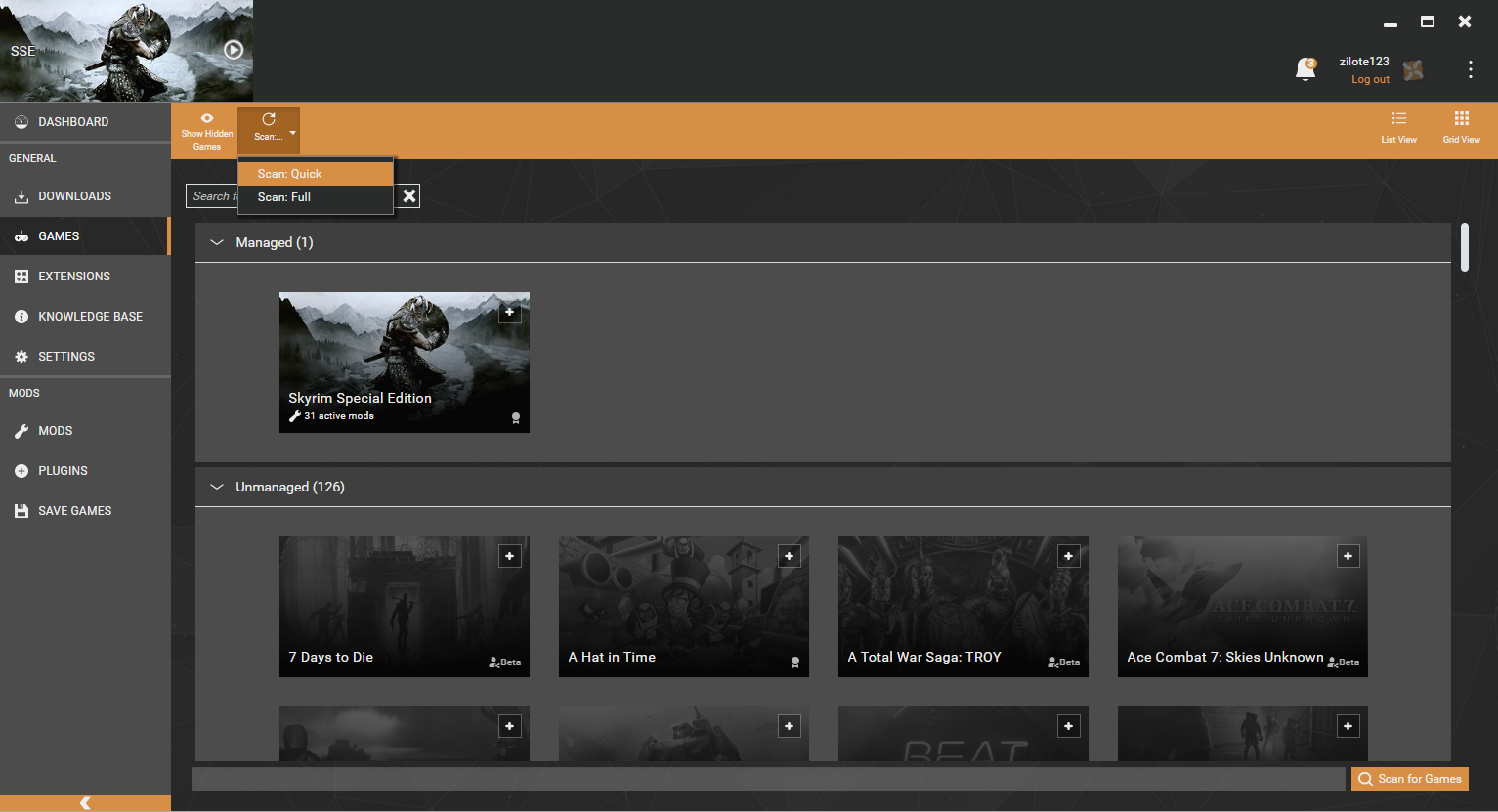

볼텍스의 Games 탭을 선택하고 좌측 상단의 Scan탭을 선택한 뒤 Scan Quick을 실행시키면 자동으로 게임파일을 검색해 본인 컴퓨터에 있는 볼텍스가 지원하는 모든 게임을 찾아낸다. 그러니까 무슨 말이냐면 만약 정상적인 방법으로 게임을 설치했다면 귀찮게 게임의 위치를 직접 설정하는게 아니라 볼텍스에서 게임을 자동으로 찾아준다. 스카이림 se도 마찬가지로 자동으로 찾아주기 때문에 별로 어려운 것은 없다.
이렇게 게임을 선택하고 나서 모드 탭에 들어가보면
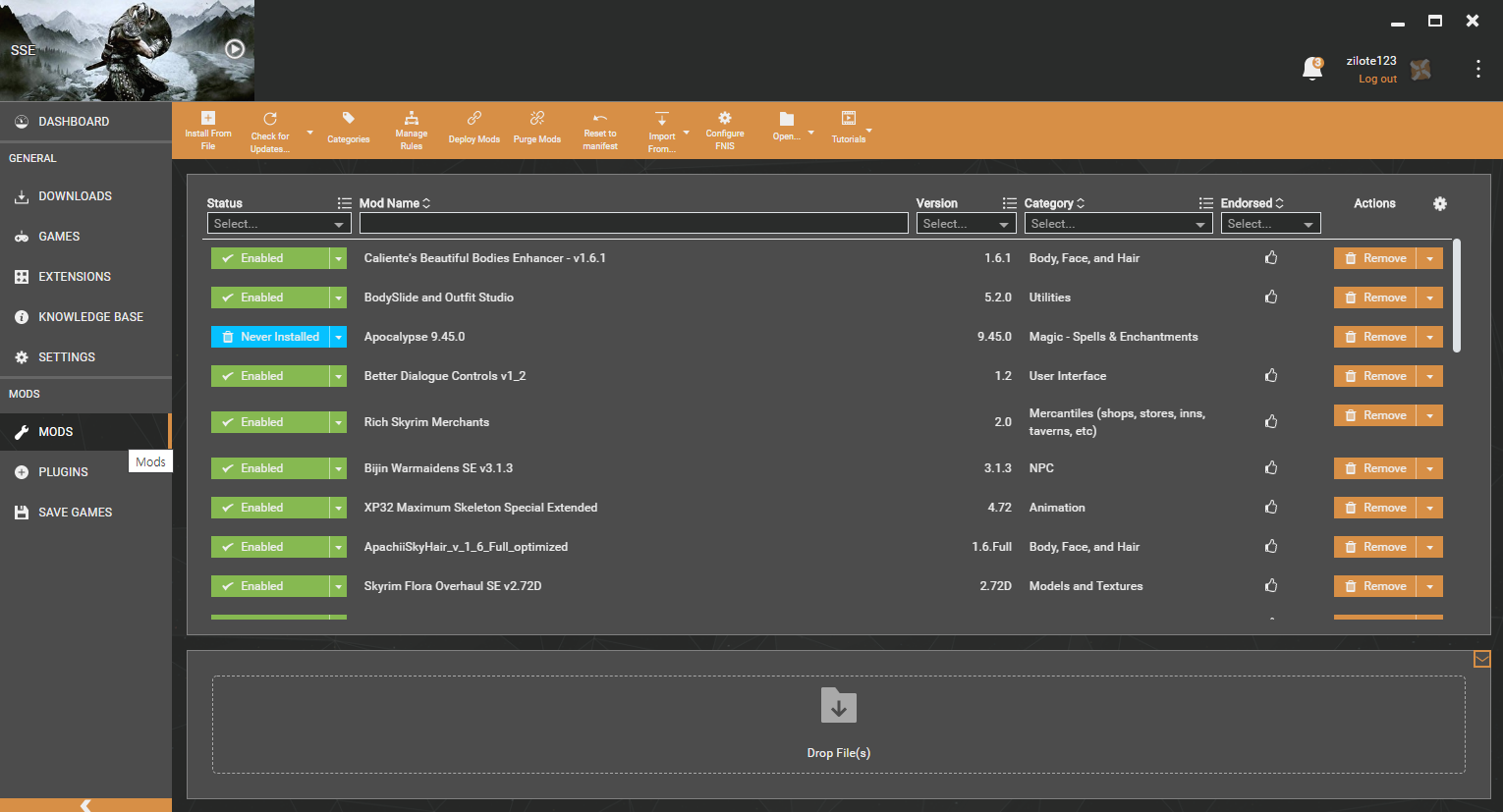
이렇게 자신이 다운로드 받은 모드들이 쫙 나온다. 볼텍스를 이용하면 편한점이 넥서스 사이트의 모드를 볼텍스를 이용해 다운로드하고 설치까지 볼텍스에서 한꺼번에 가능하다. 물론 깔았던 모드를 다시 삭제하거나 다운로드 받은 모드 파일까지 삭제하는 기능도 있기 때문에 수많은 모드 충돌이 있는 스카이림에서 모드를 다시 삭제하거나 설치하는 기능은 굉장히 편리하다.

자신이 한번도 설치하지 않은 모드 파일은 이렇게 파란 버튼의 Never installed가 표시되고 이 버튼을 누르면 모드가 자동으로 설치 된다.
아주 고맙게도 모드마다 모드 제작자들이 볼텍스의 환경에 맞게 제작을 하였는지 모드가 자동으로 설치되는 것은 물론이고 어떤 모드들은 모드 설치 중 사용자가 직접 모드의 세세한 옵션을 선택할 수 있는 탭까지 만들어 놓았다. 결론은 볼텍스를 이용한 넥서스 모드 사이트의 이용은 스카이림se 내에서 모드를 설치하는 것만큼 접근성이 용이하고 설치가 쉽하는 것이다. 모드를 떡칠하고 싶을 뿐만 아니라 게임은 게임대로 즐기지만, 몰입감을 위한 캐릭터 성형, 환경 추가 및 디테일과 고화질 텍스쳐를 설치하고 싶다면 볼텍스와 넥서스 모드 사이트를 이용해 보길 바란다.
끝~!!
'게임 > 스카이림 skyrim' 카테고리의 다른 글
| [스카이림]모든 스킬 트레이너 총 정리(+위치) (0) | 2021.03.12 |
|---|---|
| 스카이림 필수모드 찾는 중? 여기서 다 보세요/그래픽, 현실성 올리는 필수 모드 완전판(스카이림 스페셜 에디션se) (8) | 2021.03.08 |
| 스카이림 스페셜 에디션 말미르 한글패치 / 스카이림se 말미르 (4) | 2020.10.31 |
| 스카이림을 더 현실성 있고 편하게 즐기는 모드들/스카이림se 필수 모드 (5) | 2020.10.31 |
| 왜 서로 이름이 다르지? 스카이림과 스카이림 스페셜 에디션의 차이점(Skyrim vs Skyrim special edition) (0) | 2020.10.26 |



